Este capítulo explica cómo configurar los relojes del sistema y del hardware en su servidor.
Contenido
El módulo de hora del sistema
Todos los sistemas Unix tienen un reloj interno para realizar un seguimiento de la hora actual, incluso cuando el sistema está apagado. Los sistemas Linux funcionan efectivamente, y un reloj de hardware separado que funciona todo el tiempo. La hora del sistema del kernel se establece en función de la hora del hardware cuando se carga el kernel, por lo que deben sincronizarse. Sin embargo, si uno de los relojes es más lento que el otro, es posible que los tiempos del hardware y del sistema no estén sincronizados en un sistema que ha estado funcionando durante mucho tiempo.
Todos los sistemas Unix almacenan el tiempo internamente como el número de segundos desde el 1 de enero de 1970 GMT. Para la visualización, esto se convierte a una hora local legible por humanos en función de la zona horaria configurada del sistema. Todas las distribuciones de Linux le permiten elegir su zona horaria en el momento de la instalación e incluyen una herramienta para cambiarla más adelante. Sin embargo, no hay soporte en Webmin para elegir una zona horaria.
Las horas del sistema y del hardware se pueden mostrar y configurar usando los comandos date y hwclock respectivamente. Solo el usuario raíz puede cambiar la hora del sistema y solo la raíz puede usar el comando hwclock para mostrar la hora del hardware.
Puede ajustar la hora del sistema y del hardware utilizando el módulo Hora del sistema, que se puede encontrar en la categoría Hardware. El módulo realmente solo tiene una página, que se muestra en la siguiente captura de pantalla. Ambos tiempos en la página se actualizan cada cinco segundos, por lo que siguen siendo correctos incluso si la página se ha mostrado en su navegador durante un período prolongado.
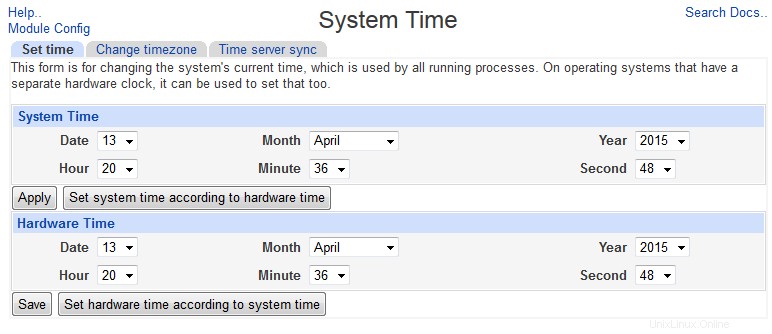 Establecer hora
Establecer hora Cambiar la hora del sistema
La hora del sistema se puede adelantar o retroceder en cualquier momento utilizando este módulo de Webmin. En general, esto es bastante seguro; sin embargo, los cambios grandes pueden confundir a algunos programas que no esperan ver que la hora actual retroceda o avance mucho.
Para cambiar la hora del sistema, los pasos a seguir son:
- En la página principal del módulo, seleccione un nuevo Día , Mes , Año , Hora , minuto y Segundo en la hora del sistema sección.
- Haga clic en Aplicar botón debajo de los campos. Se establecerá la nueva fecha y hora, y se volverá a mostrar la página.
También es posible forzar que la hora del sistema se ajuste a la hora actual del hardware, haciendo clic en Establecer la hora del sistema en la hora del hardware botón. De cualquier manera, cualquier cambio será inmediatamente visible para todos los programas que se ejecutan en su sistema, como relojes de escritorio, syslog y clientes de correo.
Cambiar la hora del hardware
Debido a que el kernel solo lee la hora del hardware cuando se inicia el sistema, se puede cambiar sin tener ningún efecto en los programas que se están ejecutando actualmente. Para cambiarlo, sigue estos pasos:
- En la página principal del módulo, seleccione un nuevo Día , Mes , Año , Hora , minuto y Segundo en el tiempo de hardware sección.
- Haga clic en Aplicar botón debajo de los campos. Se establecerá la nueva fecha y hora, y se volverá a mostrar la página.
También puede sincronizar la hora del hardware con la hora del sistema haciendo clic en Establecer la hora del hardware a la hora del sistema botón. Es una buena idea hacer esto de vez en cuando en un sistema que no se ha reiniciado durante mucho tiempo, para que no se desincronicen demasiado.
Cambiar la zona horaria
Todos los sistemas Unix almacenan la hora internamente como una cantidad de segundos desde el 1 de enero de 1970, hora GMT. Cuando un programa (como la fecha comando) muestra la hora actual al usuario, necesita convertirla a la zona horaria correcta, lo que implica aplicar la compensación horaria correcta y ajustar el horario de verano.
Por esta razón, su sistema debe tener la zona horaria configurada correctamente para mostrar y registrar las horas correctamente. Afortunadamente, puede hacerlo utilizando el módulo System Time de la siguiente manera :
- Desplácese hacia abajo hasta la Zona horaria sección de la página principal.
- Seleccione la zona correcta de la lista. Están ordenados primero por continente, luego por ciudad o país.
- Haga clic en Guardar .
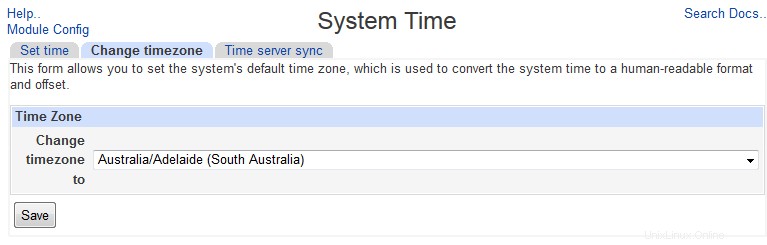 Cambiar zona horaria
Cambiar zona horaria Sincronizando tiempos con otro servidor
El módulo de hora del sistema también se puede utilizar para establecer la hora del sistema o del hardware en función de la hora del sistema de otro servidor. El otro servidor debe ejecutar un servidor NTP (protocolo de tiempo de red) o tener el protocolo de tiempo habilitado en inetd (como se explica en el capítulo 15). Para que su sistema utilice NTP para la sincronización, debe tener instalado el programa de cliente NTP ntpdate.
Para sincronizar la hora, los pasos a seguir son:
- Introduzca el nombre de host o la dirección IP del otro servidor en Host/Dirección campo en el Servidor de tiempo sección. Siempre es mejor elegir un servidor que esté cerca, de modo que se minimice el efecto de la latencia de la red. Sin embargo, se pueden ingresar múltiples servidores.
- Verifique Establecer la hora del hardware también ya que siempre debe actualizarse para que coincida con la hora del sistema.
- Si desea que la sincronización se realice con regularidad, cambie ¿Sincronizar a tiempo? a Sí y seleccione los tiempos para sincronizar usando los campos debajo de él. Una vez al día suele ser lo suficientemente bueno.
- Haga clic en Sincronizar y aplicar botón. Si no se puede contactar con el servidor o no es compatible con los protocolos NTP o de tiempo, se mostrará un mensaje de error. De lo contrario, se configurará la hora o las horas y se volverá a mostrar la página.
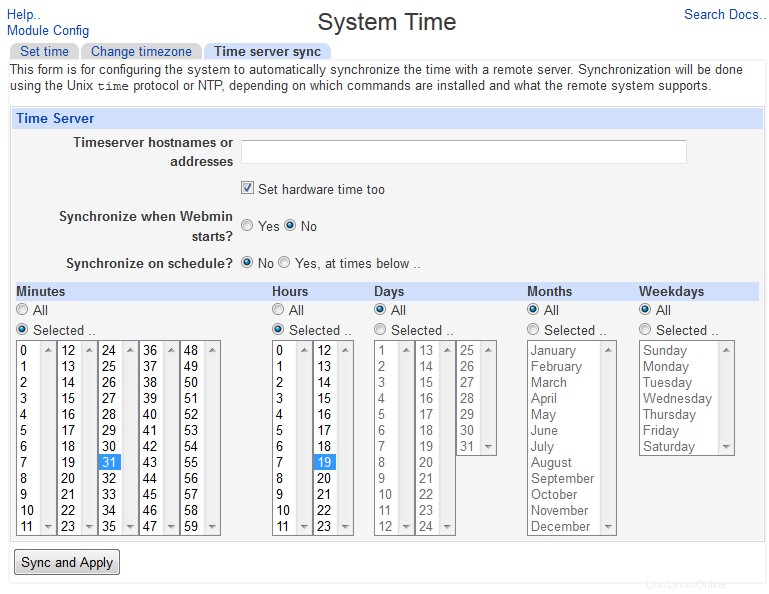 Sincronización del servidor de tiempo
Sincronización del servidor de tiempo Control de acceso a módulos
Como muchos otros módulos, es posible restringir lo que un usuario o grupo de Webmin puede hacer en el módulo System Time. Sin embargo, las restricciones disponibles son muy básicas debido a la funcionalidad limitada del módulo, y en realidad no lo hacen más seguro para que lo usen usuarios que no son de confianza.
Una vez que a un usuario de Webmin se le ha otorgado acceso al módulo como se describe en Usuarios de Webmin, puede limitar lo que puede hacer siguiendo estos pasos:
- En el módulo Usuarios de Webmin, haga clic en Hora del sistema junto al nombre del usuario o grupo que desea restringir.
- Cambie ¿Puede editar la configuración del módulo? campo a No , para que el usuario no pueda cambiar la configuración específica de funcionamiento.
- Para evitar que el usuario cambie la hora del sistema, establezca el campo *El usuario puede editar la hora del sistema* en No .
- Para evitar que el usuario cambie la hora del hardware, configure El usuario puede editar la hora del hardware campo a No .
- Cuando haya terminado, haga clic en Guardar en la parte inferior de la página para activar las nuevas restricciones.
Otros sistemas operativos
Linux es el único sistema operativo compatible con el módulo System Time que tiene tiempos de hardware y sistema separados. Solaris, Irix, HP/UX y OpenServer tienen una sola hora del sistema, que se puede configurar exactamente de la misma manera que en Linux. FreeBSD, NetBSD y MacOS X también solo admiten la hora del sistema, que también se puede configurar de la misma manera, pero solo al minuto más cercano. Otros sistemas operativos no pueden usar este módulo en absoluto.